Aprende cómo agregar una PC a una red local en Windows 7 de manera sencilla
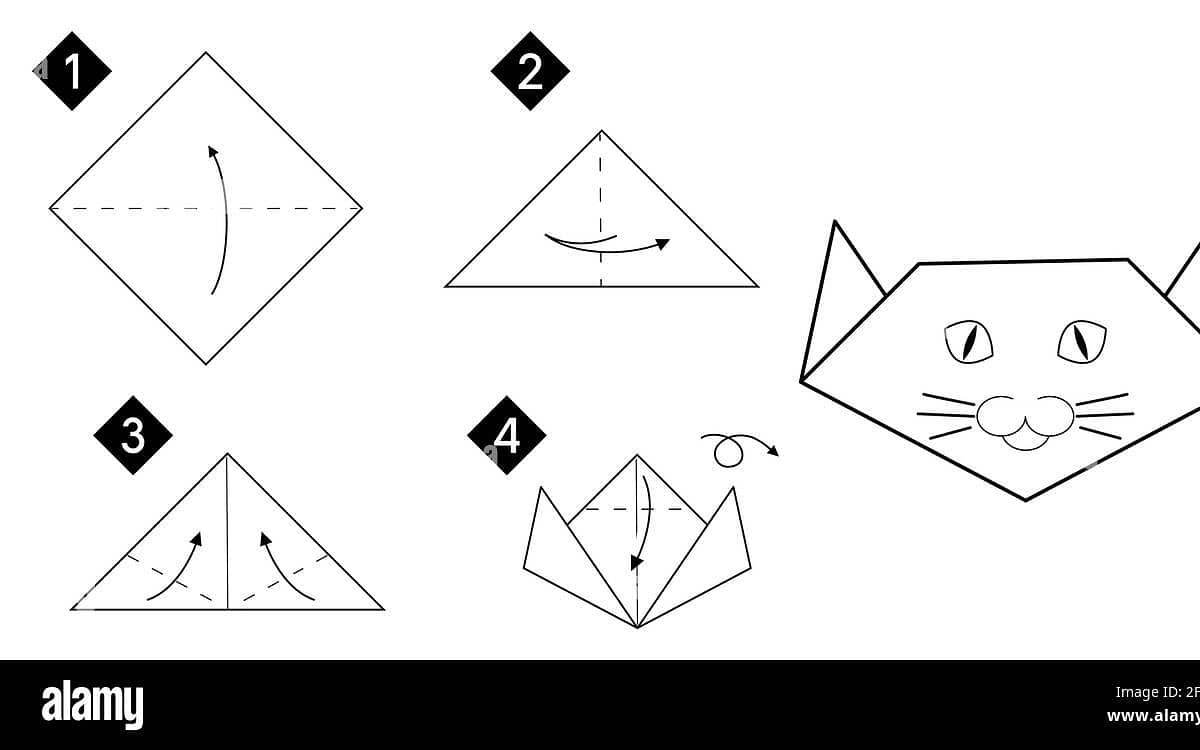
Si estás buscando conectar tu PC a una red local en Windows 7, has llegado al lugar indicado. En este artículo te explicaremos cómo hacerlo de manera sencilla y paso a paso, para que puedas disfrutar de los beneficios de estar conectado a una red en tu hogar u oficina.
Paso 1: Configuración de la PC
Antes de comenzar, es importante que verifiques la dirección IP de tu PC. Para hacerlo, sigue los siguientes pasos:
1.1 Verificar la dirección IP de la PC
– Abre el menú de inicio y selecciona «Panel de Control».
– Selecciona «Redes e Internet».
– Selecciona «Centro de redes y recursos compartidos».
– Haz clic en «Conexión de red local».
– Selecciona «Detalles».
– Busca la dirección IP en la lista que aparece.
1.2 Configurar la dirección IP de la PC
Una vez que tengas la dirección IP de tu PC, es momento de configurarla. Sigue estos pasos:
– Abre el menú de inicio y selecciona «Panel de Control».
– Selecciona «Redes e Internet».
– Selecciona «Centro de redes y recursos compartidos».
– Selecciona «Cambiar configuración del adaptador».
– Haz clic derecho en «Conexión de red local» y selecciona «Propiedades».
– Selecciona «Protocolo de Internet versión 4 (TCP/IPv4)» y haz clic en «Propiedades».
– Selecciona «Usar la siguiente dirección IP» y completa los campos con la dirección IP que deseas configurar.
– Haz clic en «Aceptar».
1.3 Configurar las opciones de conexión
Para finalizar la configuración de la PC, es importante que configures las opciones de conexión. Sigue estos pasos:
– Abre el menú de inicio y selecciona «Panel de Control».
– Selecciona «Redes e Internet».
– Selecciona «Centro de redes y recursos compartidos».
– Selecciona «Cambiar configuración del adaptador».
– Haz clic derecho en «Conexión de red local» y selecciona «Propiedades».
– Selecciona «Protocolo de Internet versión 4 (TCP/IPv4)» y haz clic en «Propiedades».
– Selecciona «Usar la siguiente dirección del servidor DNS» y completa los campos con la dirección DNS que deseas utilizar.
– Haz clic en «Aceptar».
Paso 2: Configuración del Grupo de Hogar
Una vez que has configurado la PC, es momento de configurar el Grupo de Hogar. Si ya existe un Grupo de Hogar en la red, puedes unirte a él. Si no existe, debes crear uno.
2.1 Crear un Grupo de Hogar
– Abre el menú de inicio y selecciona «Panel de Control».
– Selecciona «Redes e Internet».
– Selecciona «Centro de redes y recursos compartidos».
– Selecciona «Crear un Grupo de Hogar».
– Sigue las instrucciones en pantalla para configurar el Grupo de Hogar.
2.2 Unirse a un Grupo de Hogar
– Abre el menú de inicio y selecciona «Panel de Control».
– Selecciona «Redes e Internet».
– Selecciona «Centro de redes y recursos compartidos».
– Selecciona «Unirse ahora».
– Selecciona el Grupo de Hogar al que deseas unirte y sigue las instrucciones en pantalla.
Paso 3: Verificar la conexión a la red local
Una vez que has configurado la PC y el Grupo de Hogar, es importante que verifiques la conexión a la red local.
3.1 Verificar la conexión a otros dispositivos de la red
– Abre el menú de inicio y selecciona «Equipo».
– Selecciona «Red» en el panel de la izquierda.
– Deberías ver los dispositivos de la red en la lista. Si no los ves, es posible que exista un problema de conexión.
Conclusión
¡Listo! Siguiendo estos sencillos pasos, ya has agregado tu PC a la red local en Windows 7. Ahora puedes disfrutar de los beneficios de estar conectado a una red en tu hogar u oficina, compartir archivos e impresoras, y mucho más.
Preguntas frecuentes
1. ¿Cómo puedo encontrar la dirección IP de mi PC?
Para encontrar la dirección IP de tu PC, sigue los siguientes pasos:
– Abre el menú de inicio y selecciona «Panel de Control».
– Selecciona «Redes e Internet».
– Selecciona «Centro de redes y recursos compartidos».
– Haz clic en «Conexión de red local».
– Selecciona «Detalles».
– Busca la dirección IP en la lista que aparece.
2. ¿Qué debo hacer si no puedo unirme a un Grupo de Hogar?
Si no puedes unirte a un Grupo de Hogar, es posible que exista algún problema de conexión. Verifica que todas las PC estén conectadas a la misma red y que el Grupo de Hogar esté configurado correctamente.
3. ¿Cómo puedo solucionar problemas de conexión en mi red local?
Si tienes problemas de conexión en tu red local, verifica que todas las PC estén conectadas a la misma red, que el Grupo de Hogar esté configurado correctamente, y que todos los dispositivos estén encendidos y configurados correctamente.
4. ¿Cómo puedo agregar una impresora a mi red local?
Para agregar una impresora a tu red local, sigue los siguientes pasos:
– Conecta la impresora a la red.
– Abre el menú de inicio y selecciona «Panel de Control».
– Selecciona «Dispositivos e impresoras».
– Haz clic en «Agregar una impresora».
– Selecciona la impresora que deseas agregar y sigue las instrucciones en pantalla.

